很多小伙伴在使用ps软件的是,想要给图片添加白底画布,那么具体怎么操作呢?下面小编就为大家详细的介绍一下,相信一定会帮到你们的。
ps图片怎么添加白底画布?ps图片添加白底画布教程
1.首先导入图片素材,点击上方的图像菜单

2.然后点击打开画布大小设置面板
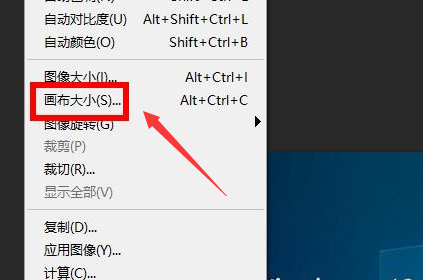
3.如下图所示勾选相对按钮,并将高宽度修改为2厘米,点击确定保存即可
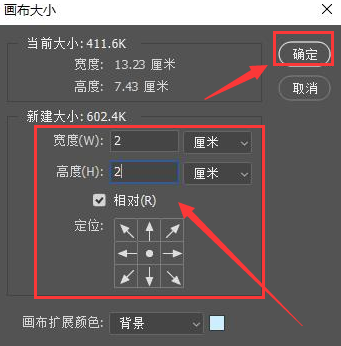
以上这篇文章就是ps图片添加白底画布教程,更多精彩教程请关注PC下载网!
相关下载1
很多小伙伴在使用ps软件的是,想要给图片添加白底画布,那么具体怎么操作呢?下面小编就为大家详细的介绍一下,相信一定会帮到你们的。
ps图片怎么添加白底画布?ps图片添加白底画布教程
1.首先导入图片素材,点击上方的图像菜单

2.然后点击打开画布大小设置面板
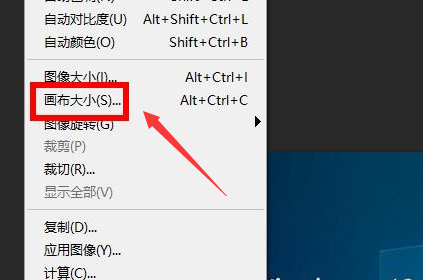
3.如下图所示勾选相对按钮,并将高宽度修改为2厘米,点击确定保存即可
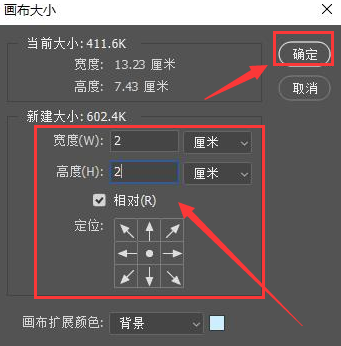
以上这篇文章就是ps图片添加白底画布教程,更多精彩教程请关注PC下载网!
相关阅读